파워포인트 디자인의 범주에서만 생각해 볼 것이 아니라 인테리어나 패션을 통해서도 디자인적인 부분들을 한번 연관지어 생각해 보면 좋을텐데요.
결국 디테일은 나중의 문제라고 생각을 합니다.
기본은 전체적인 톤이라고 생각을 하구요.
즉 어떤 색감으로써 꾸밀 것인가를 결정하는 것, 그리고 그것이 갖는 이미지, 분위기를 생각하는 것이 우선일 것입니다.

집 인테리어를 한다고 해볼까요?
아니면 하고 싶은 생각에 이것 저것 찾아본다고 해보지요.
보통 우리가 찾는 것은 전체적인 느낌들일거에요.
모던한 인테리어, 따뜻한 느낌, 블랙 앤 화이트 이렇게 사실은 큰 틀의, 아주 모호하기도 하고 추상적인 느낌들에 대한 것들이지요.
파워포인트 템플릿 역시 우린 처음에 그런식으로 생각을 많이 합니다.
예쁜거, 깔끔한거, 귀여운거 등등 말이죠.
그렇다면 위의 인테리어 얘기와 연관지어 그런 이미지를 갖는 핵심을 먼저 찾고 결정하면 됩니다.

파워포인트에서는 색상, 그리고 형태가 될 것이구요.
그래서 배경 디자인에서 모서리가 둥근 직사각형을 이용해서 부드러운 이미지를 갖게 했구요.
앞서 소개한 것 처럼 부드럽고 편안한, 파스텔 느낌의 색상들을 이용해서 채색해 주었습니다.

그림자 효과를 이용해서 허전해 보일 수 있는 디자인적 디테일 부분들을 채워줄 수 있도록 해주구요.
그림자 과련해서는 꼭 그 색상을 블랙으로 처리해야 된다는 것에서 벗어나 보는 것도 좋습니다.
마치 조명의 역할 처럼 쓰일 수도 있기 때문에 톤을 맞추면서 변화를 주어도 좋아요.

테이프 모양을 만들어서 가볍게 포인트를 주는 것으로 마무리.

그럼 이런식의 파워포인트 템플릿이 완성이 되는데요.
앞에서 디테일은 나중에 생각해도 된다고 말씀드린 이유는 결국 전체적인 틀인 배경을 만들면서, 디자인하면서 이미 그 디테일들을 다 결정해 두었기 때문일거에요.
오늘 자료에서는 색상, 그리고 둥근 형태들, 테두리 이 정도가 되겠죠?
그걸 차트든 무엇이든 그대로 그 성격을 담아내면 됩니다.
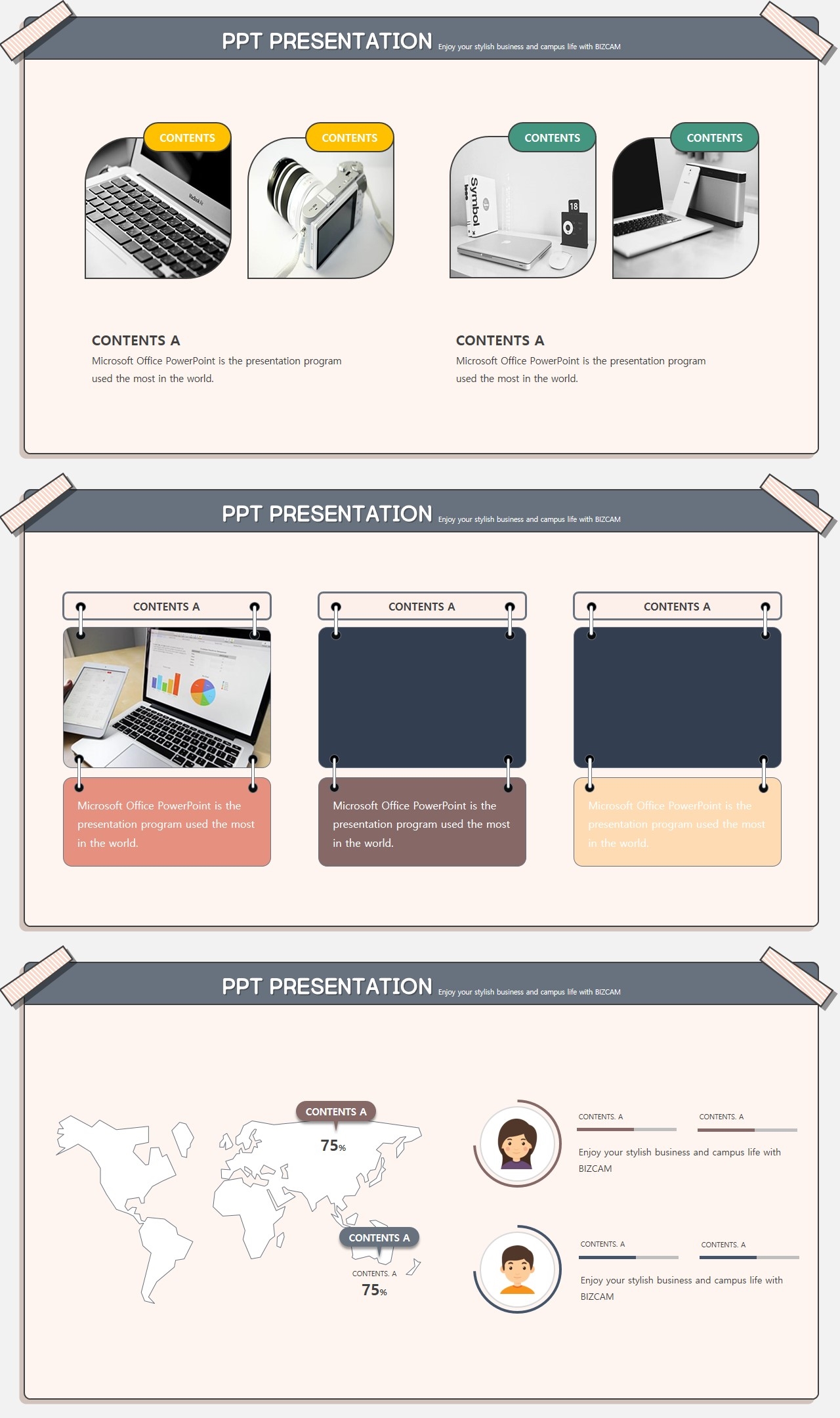
그래서 나머지 작업들은 아주 쉬워질 수 있는 것이겠죠. ^^

이 처럼 사실 파워포인트 템플릿 디자인은 큰 틀의 방향성만 정해두면, 그것을 실현할 구체적인 색상, 형태 등의 사항들만 정해두면 나머지 부분들은 아주 쉽게 해결될 수 있는 사항이기도 할 거에요.
너무 어렵게만 생각하지 마시고 만들어 보세요.

ppt 비즈캠에서 무료로 템플릿을 공유하고 있어요
오늘은 하나의 공지글을 남겨 드리고자 하는데요. 바로 제가 ppt 디자인과 관련된 정보, 팁을 나누는 과정에서 예시로 만든 템플릿 소스들을 함께 연습해 보면서 발전해 나갈 수 있도록 무료로
bizcam.tistory.com
'오피스 강의 > PPT 파워포인트' 카테고리의 다른 글
| 명확한 사선 그라데이션 ppt 템플릿 (0) | 2021.03.31 |
|---|---|
| 피피티 템플릿 배경 노트북 라인으로 심플하게 (0) | 2021.03.28 |
| 바느질 하다 ppt 배경 아이디어 얻었다고 (1) | 2021.03.24 |
| 깔끔한 파워포인트 템플릿 단정함 속 포인트 (0) | 2021.03.23 |
| 줄 몇개만 직접 쓱쓱 그리면 ppt 배경 완성 (0) | 2021.03.21 |




댓글